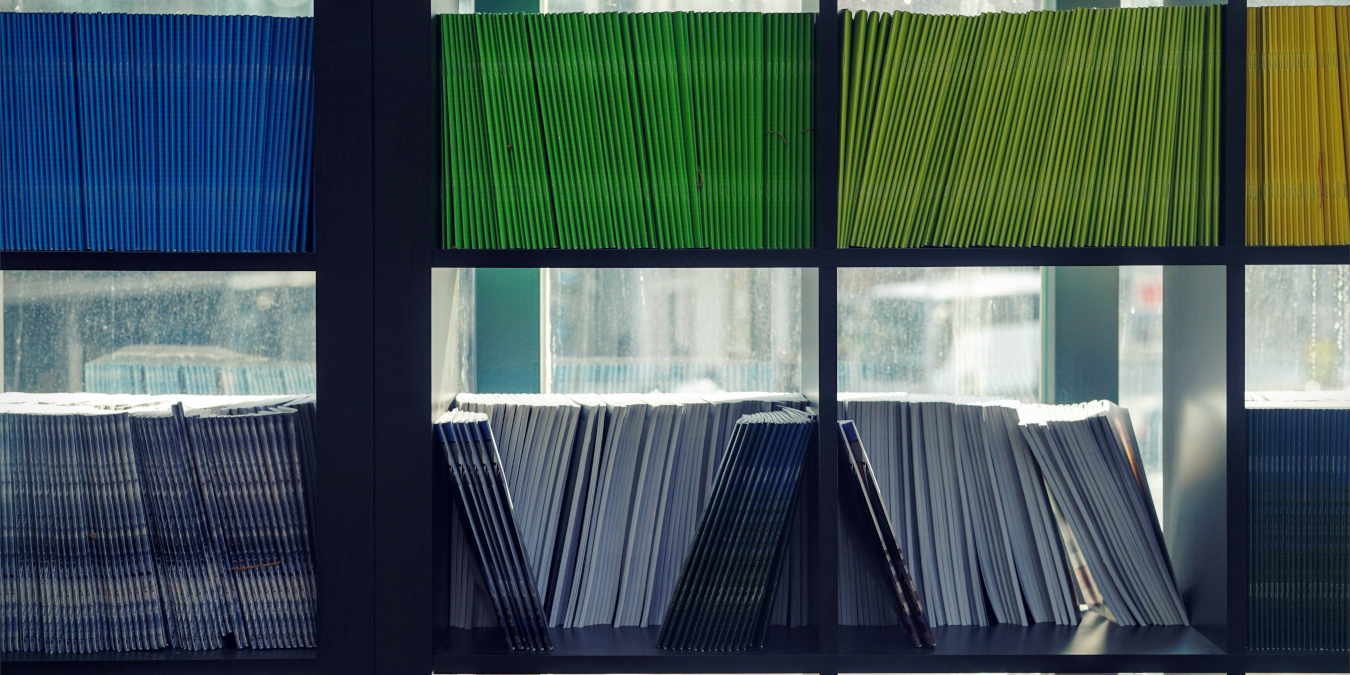Большинство пользователей настольных Linux, вероятно, слышали о файловой системе «Копирование при записи», такой как ZFS или Бтрфс , а также о преимуществах этих файловых систем CoW. Сжатие, встроенные функции RAID и возможности моментальных снимков делают их невероятно продвинутыми и современными файловыми системами. Но как начать работу с одной из этих файловых систем? Учитывая, что Btrfs полностью FOSS и встроен в ядро Linux, это отличное место для начала. Здесь мы познакомим вас с нашим руководством по Btrfs для начинающих.
Поддержка Btrfs в Linux
Одна из замечательных особенностей Btrfs старше ZFS заключается в том, что Btrfs уже находится в дереве, то есть он уже находится в ядре Linux. Не нужно ничего устанавливать или настраивать – вы можете просто использовать его в свое удовольствие. При этом вам следует проверить поддержку Btrfs
Contents
Поддержка Btrfs в Linux
ольку некоторые из них лучше, чем другие. Он был частью основной ветки ядра с версии 2.6.29, и мы приближаемся к выпуску 5.10, так что, вероятно, все будет в порядке.Создание раздела Btrfs
Первое, что вам нужно сделать, это использовать надежную команду mkfs, чтобы создать раздел, который вы будете использовать для работы с Btrfs. Если вам неудобно пользоваться терминалом, вы можете использовать GParted для управления разделами. Это удобно, если вы хотите просмотреть свои разделы, прежде чем записывать их на диск.
Чтобы создать раздел Btrfs, просто укажите свой диск или раздел и используйте команду mkfs.btrfs. Система, которую я демонстрирую, имеет три диска, и для первого я выберу «/dev/vdb1». Возможно, вам придется указать параметр -f, если там существует какая-то таблица разделов.
Как только все будет готово, вам нужно будет решить, куда вы собираетесь смонтировать этот субтом. Это будет зависеть от того, для чего вы его используете: если это библиотека игр, вы можете создать в своем каталоге «/home» каталог под названием «Games» и смонтировать его в «~/Games». Если это какое-то решение для резервного копирования, вы можете смонтировать его в каталог «/mnt» для удобства управления. Чтобы упростить задачу, я создам каталог под названием «/mnt/btrfs».
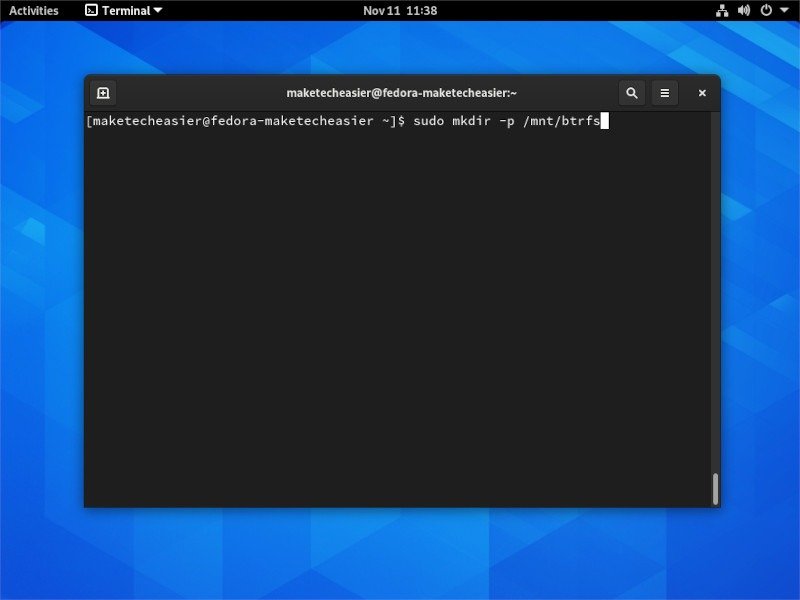
Я подмонтирую свое устройство Btrfs «/dev/vdb» к этой точке монтирования с помощью следующей команды:
sudo mount -t btrfs /dev/vdb /mnt/btrfs
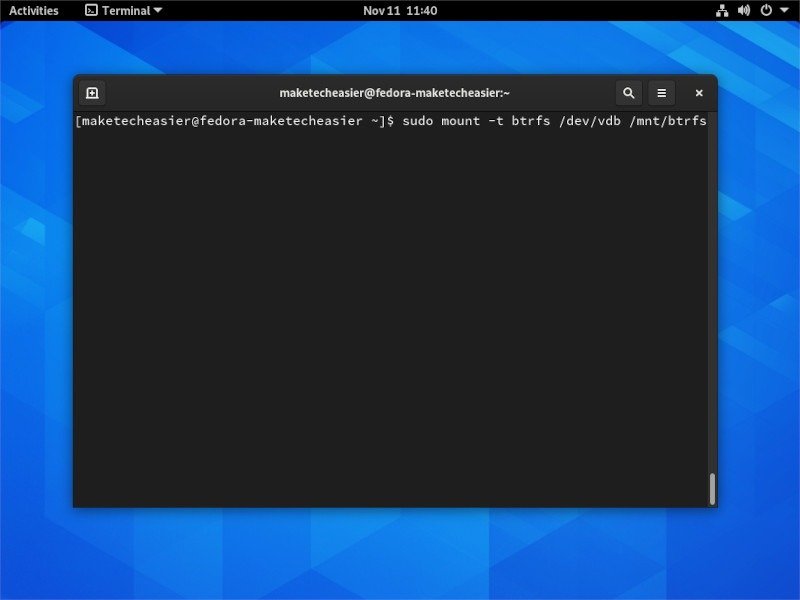
Конкретные устройства и точки подключения будут различаться в зависимости от того, что вы делаете.
Создание подтома Btrfs
В Btrfs подтом — это просто каталог, которым Btrfs может манипулировать своими особыми способами CoW. Для этого вы будете использовать команду subvolume createв btrfs.
btrfs subvolume create /mnt/btrfs/backups
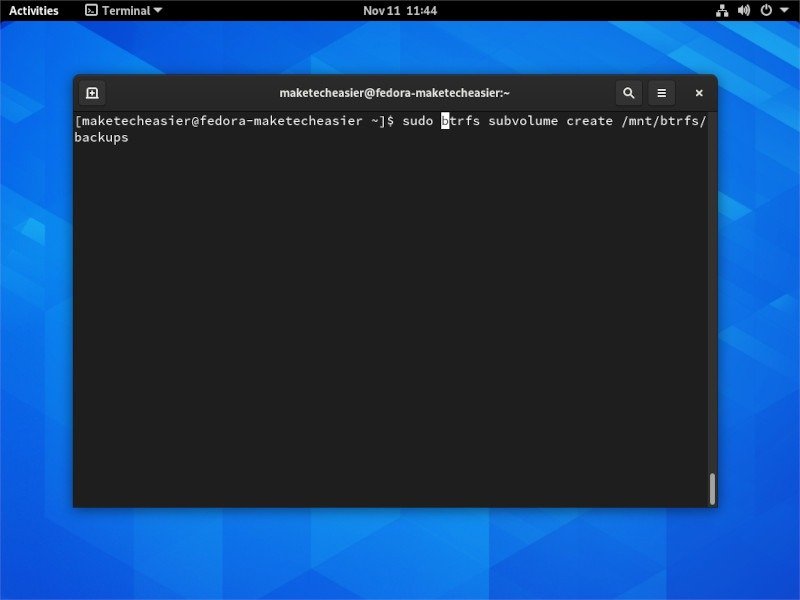
Я создаю подтом для резервных копий этой системы, но вы можете назвать его как угодно. Вы можете использовать этот каталог так же, как и любой другой каталог, зная, что для него будут полезны инструменты, встроенные в Btrfs.
Создание моментального снимка подтома Btrfs
Одна из замечательных особенностей Btrfs — встроенные возможности создания снимков. Для этого есть несколько инструментов, например Snapper, но сама команда btrfsимеет отличную подкоманду subvolume snapshot. У меня есть файл «btrfs-test.txt» в моем каталоге «/mnt/btrfs/backups».
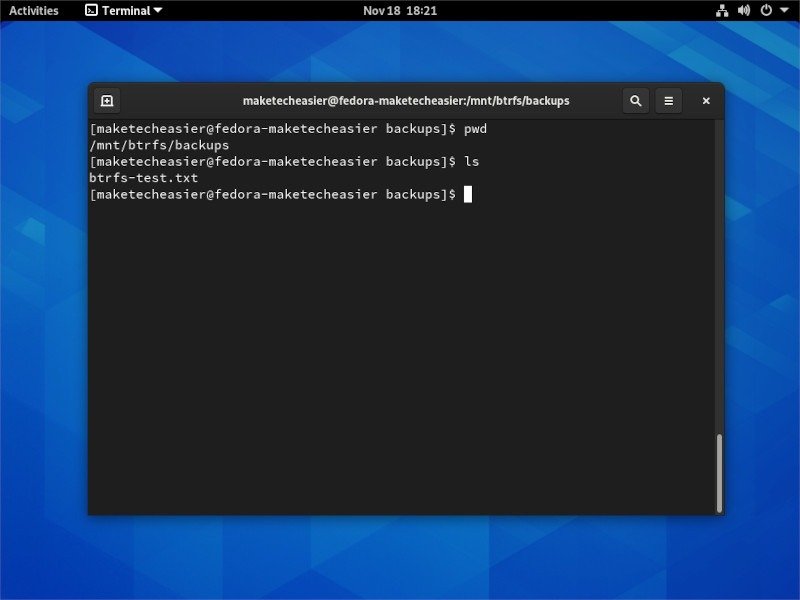
Чтобы сделать снимок этого каталога (или любого подтома Btrfs, если на то пошло), синтаксис команды — btrfs subvolume snapshot /PATH/TO/SUBVOLUME /PATH/TO/SUBVOLUME/SNAPSHOT. В моем случае я выполню следующую команду:
btrfs subvolume snapshot /mnt/btrfs/backups /mnt/btrfs/backups/snapshots/
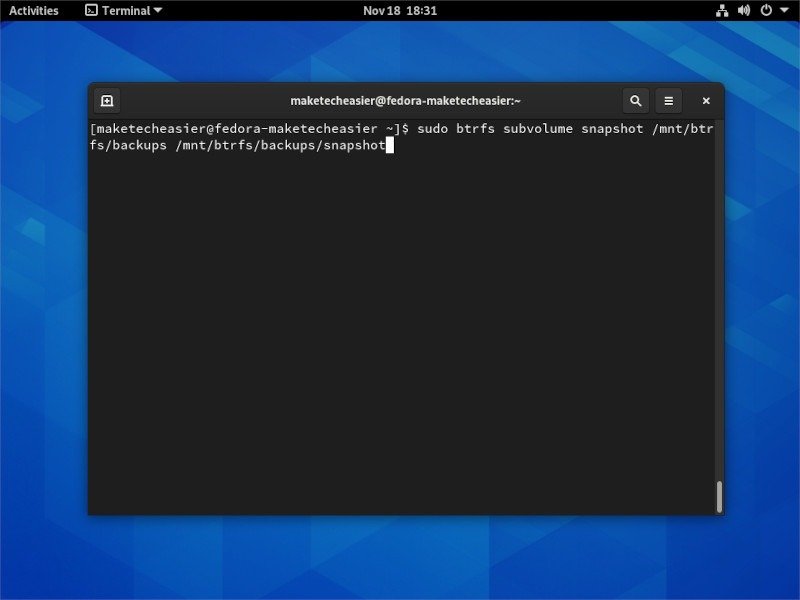
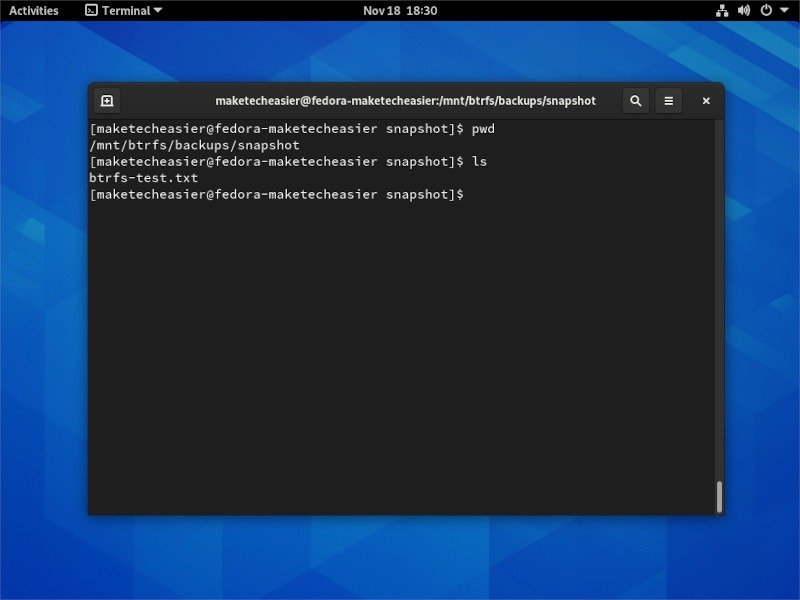 Создание подтома Btrfs
Создание подтома BtrfsЕсли вы пытаетесь отслеживать свои данные, я бы рекомендовал поставить отметку даты в каталоге снимков, чтобы вы знали, когда что-то произошло.
Вы также можете использовать флаг -r, чтобы сделать снимок доступным только для чтения, что важно для функций btrfs sendи receive, которые мы используем. расскажу позже.
Если вы перейдете в любой каталог, в который вы отправили свой снимок, вы найдете все те же данные, которые были в каталоге, в котором вы сделали снимок, аккуратно в той же структуре. Это хитрый трюк, позволяющий защитить ваши данные в случае какой-либо катастрофы.
Вы можете использовать это, чтобы сделать снимки всей вашей системы и использовать команды btrfs sendи btrfs receiveдля отправки их на другое устройство btrfs. Эта команда будет выглядеть так:
sudo btrfs send /mnt/btrfs/backupsСоздание моментального снимка подтома Btrfs
n> btrfs receive /mnt/btrfs-send-test/
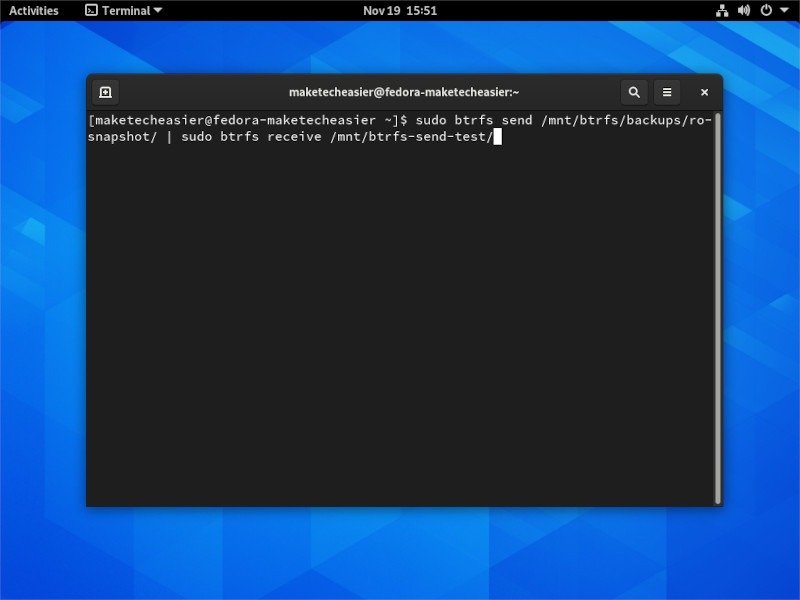
Это отлично подходит, если у вас есть устройство Btrfs на NAS или RAID-массив в вашей системе и вы хотите сделать снимок своей операционной системы и отправить его туда. Вы можете смонтировать один из этих снимков с помощью команды mount, что снова предоставит вам доступ к этим данным.
Если вам понравилась эта статья о Btrfs, обязательно ознакомьтесь с другим нашим контентом по Linux, например, статьями о как собрать новый компьютер для Linux , 8 инструментов для легкого создания собственного дистрибутива Linux и 14..